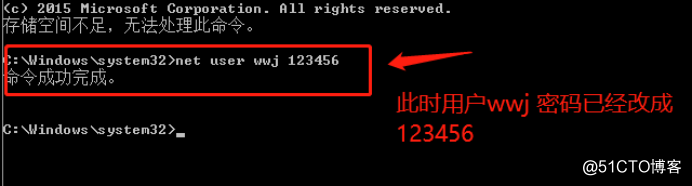方法: 利用windows漏洞破解密码,学会利用“粘滞键”(连续按5下shift键即可出来)
注意: 此方法适用于之前接触过该电脑的用户
具体实施步骤:
一、设置密码
首先给我们的电脑用户创建密码,打开计算机,找到用户,打开“Administrator”、和你自己电脑本身的用户,单击右键,两个都设置一下密码。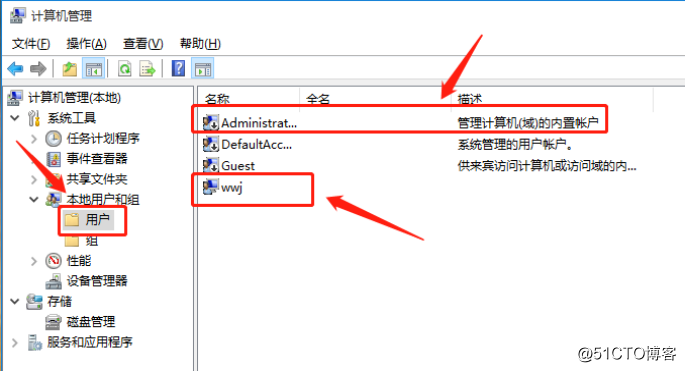
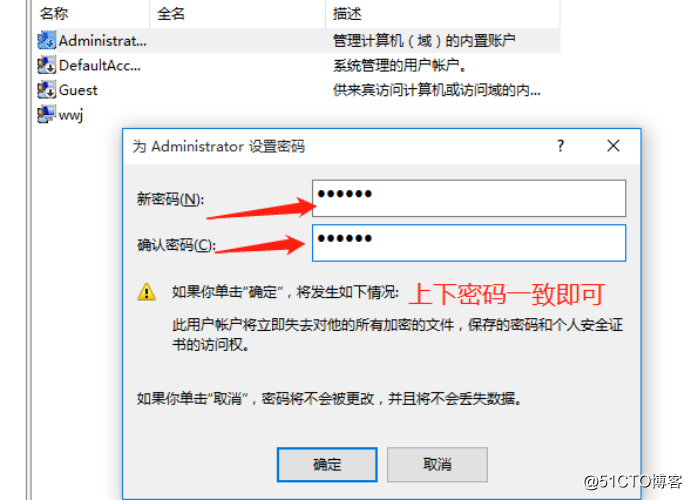
二、破解密码:
注意:此时用户要以管理员身份administrator登录
1、连按五下shift 键,就会出现以下界面
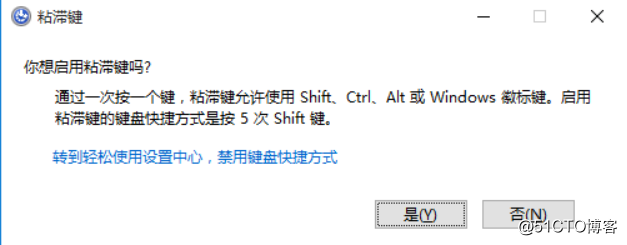
2、键盘输入“windows+R”进入命令窗口,输入“cmd”按确定,打开电脑的命令符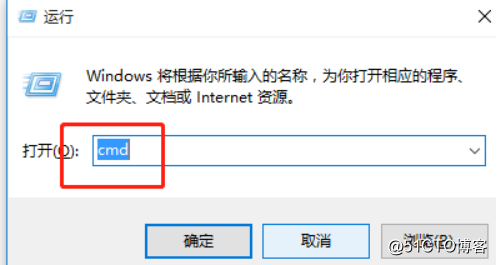
3、输入“net user 用户名(例:wwj)+密码”,按一下Enter 键就会发现用户“wwj”开机密码更改命令成功完成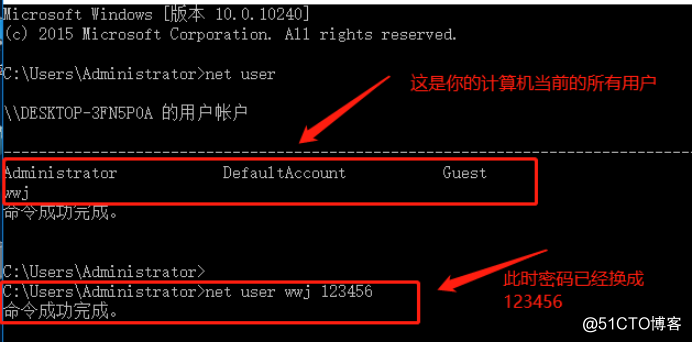
通过步骤3不难发现,我们可以通过使用管理员命令更改其他用户密码,而步骤1的粘滞键的存在,我们就可以先通过命令更改,使连按五下shift键,弹出得不再是粘滞键,而是命令提示符窗口,这样就可以轻松更改其他用户密码了。
4、首先先注销administrator 账户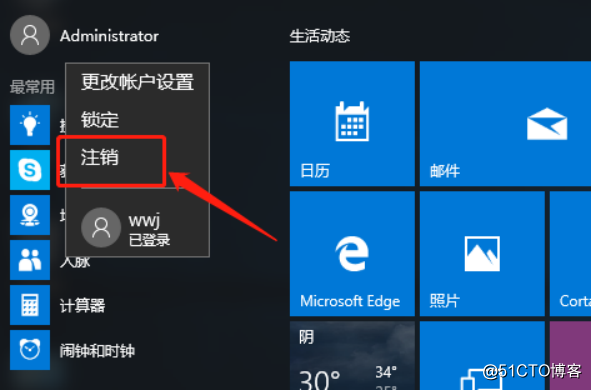
5、随后出现这样的画面,点击右下角有个像电源标志的键,会出现三个选项,这个时候,我们左手按住“shift”键不要松开,同时右手鼠标单击一下“重启”就可以了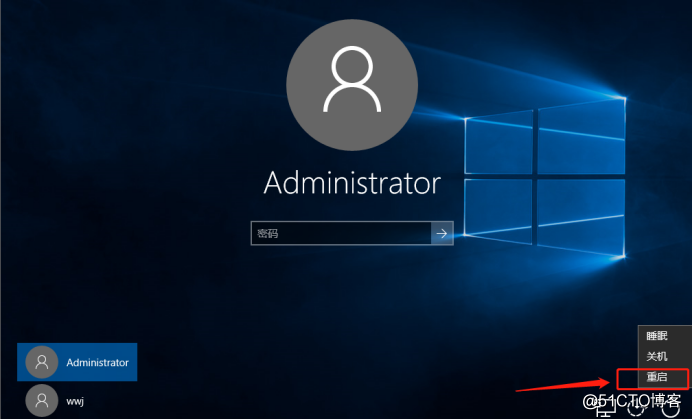
6、随即,电脑出现蓝屏界面,里面有几个选项,以此点击:疑难解答→高级选项→命令提示符,然后我们等待电脑准备打开命令提示符。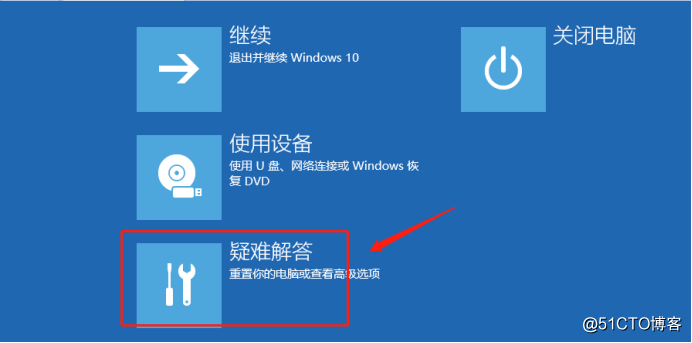
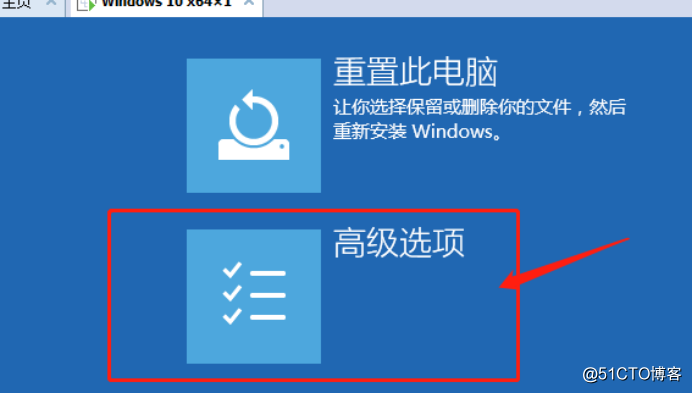
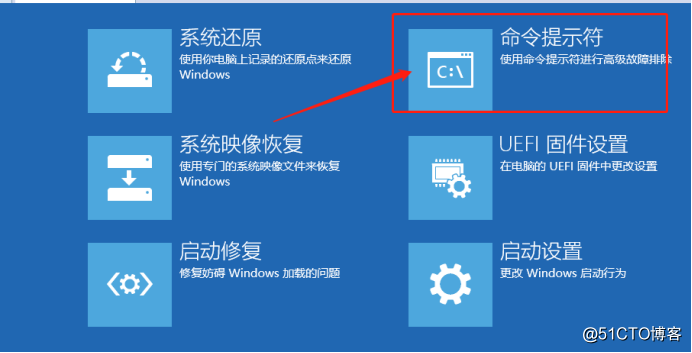
我们使用管理员的身份登录进去,在输入之前的密码后按确定,就会出现命令窗口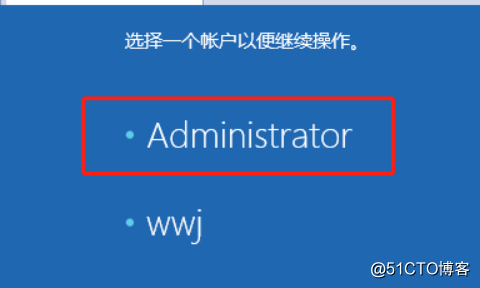
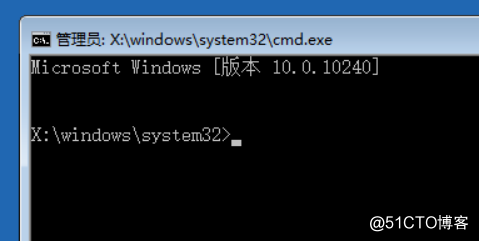
7、首先命令进入c盘,输入c: 就可以直接进入了,首先我们要知道,粘滞键的快捷应用是:sethc.ext 命令提示符的快捷应用是:cmd.ext,接下来,我们只需要使用重命名的方式将,sethc 命名为 一个其他的随意的名字,再将cmd 命名为 sethc 就可以了,等于偷梁换柱一样,这样我们连续按五下shift键出现的就是命令提示符了。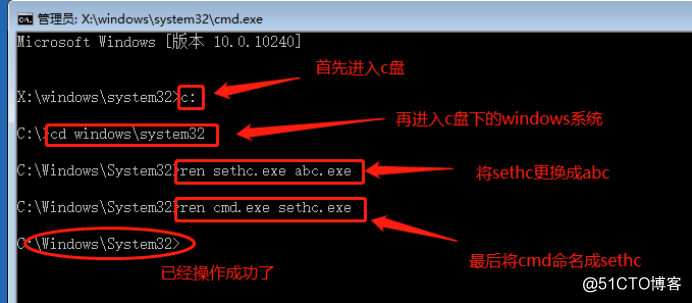
8、此时,所有命令都已设置好,我们关机重启后,连按五下shfit键,就会发现出现了这个界面。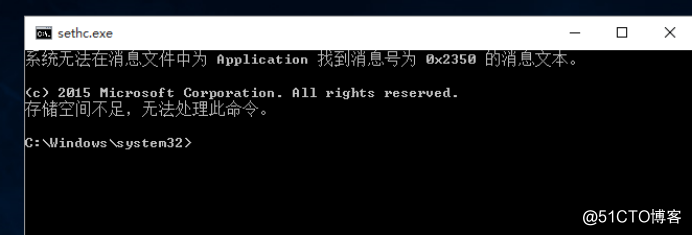
对的,这就是系统命令符界面,此时,我们可以通过:“net user+用户名+密码”这一条命名来更改用户的密码了